毫無疑問,新的 Microsoft Edge(基於 Chromium) 是面向未來的瀏覽器,它將慢慢地逐漸超越 Google Chrome、Firefox 和其他一些瀏覽器。當您在 Windows 10/11 PC 上使用新的 Microsoft Edge 瀏覽器時,您可能經常會在打開新標籤頁時感到更改瀏覽器背景的衝動。因此,在本指南中,您將學習如何更改 Microsoft Edge Chromium 的背景。
同時,我在 Microsoft Edge Canary 和 Dev 上說的原因是 3 個 Microsoft Edge Insider 頻道:Beta 頻道、Dev 頻道、 和 Canary Channel,更改新選項卡上的背景圖片僅適用於擁有最新開發版或 Canary 版 Microsoft Edge 的預覽體驗成員,截至目前,您無法更改背景Windows 10 穩定版 Microsoft Edge(Beta 頻道)。
Beta 頻道:Beta 頻道是最穩定的 Microsoft Edge 預覽體驗。每 6 週進行一次重大更新,每個版本都包含從我們的 Dev 和 Canary 構建中學習和改進的內容。 Dev Channel:我們的 Dev Builds 是我們過去一周改進的最佳體現。它們已經過 Microsoft Edge 團隊的測試,通常比 Canary 更穩定。 Canary Channel:想看看我們昨天在做什麼?幾乎每晚都會自動發布 Canary,讓您了解我們的最新進展。
您可能還喜歡:如何在 Windows 10/11 中將必應聊天添加到桌面
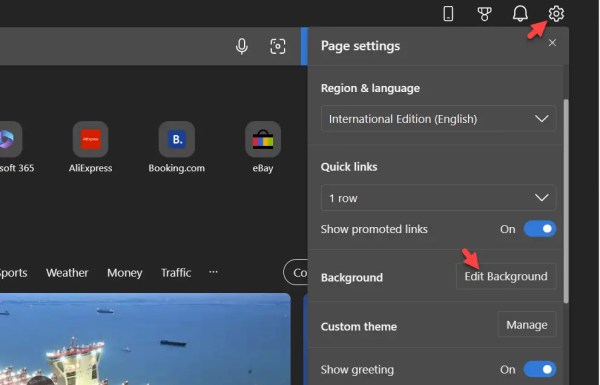
您將在這裡學到什麼:
Microsoft Edge
Microsoft Edge 是 Windows 設計的網絡瀏覽器。它於 2015 年首次針對 Windows 10 和 Xbox One 推出,然後在 2017 年針對 Android 和 iOS 推出,並於 2019 年針對 macOS 推出。 Microsoft Edge 是一種快速、安全的 Web 瀏覽器,可為你提供從 Android 手機到 Windows 10 設備的連續瀏覽體驗。安全的 Web 瀏覽器可讓您搜索 Web、阻止廣告和以閱讀視圖查看頁面。個性化您最喜愛的瀏覽體驗和閱讀列表,並保存密碼以獲得您喜歡的最佳瀏覽體驗。
此外,基於 Chromium 的 Microsoft Edge 中的新標籤頁包括三種預配置的 PC 佈局和帶有一組在屏幕上可見或隱藏的元素的移動應用程序。
佈局是:
1.專注
2.勵志
3.信息性
此外,自定義選項允許啟用和禁用單個新標籤頁元素,例如快速鏈接、每日圖片和配置的新聞提要(我的提要)。如果您使用的是 Dev Channel 或 Canary,那麼您也可以添加自定義背景圖片。
如何在 Microsoft Edge 上更改背景
Microsoft 最重要的改進之一Edge(基於 Chromium)。最後,瀏覽器允許您將自定義背景圖像添加到新標籤頁的上下文中,以替換 Bing 每日圖片。
第 1 步。在您的 PC 上打開 Microsoft Edge 瀏覽器。按“Ctrl + T“打開一個新標籤。
第 2 步。點擊設置或齒輪圖標。
第 3 步。點擊背景選項旁邊的編輯背景。
編輯背景
第 4 步。打開背景。
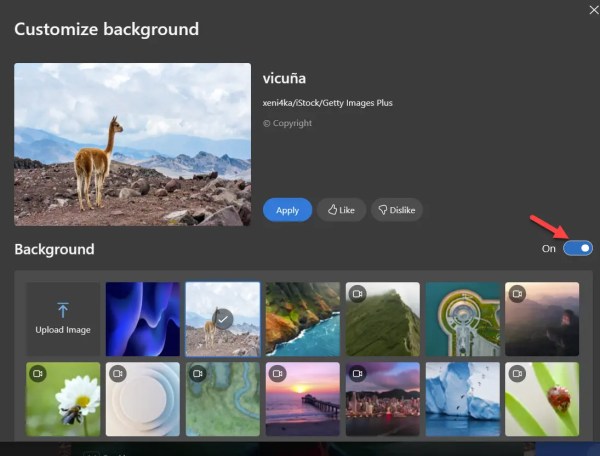
切換背景。
第 5 步。點擊上傳圖片或從預加載的圖片中選擇任何背景。在本指南中,我們將選擇上傳圖片。
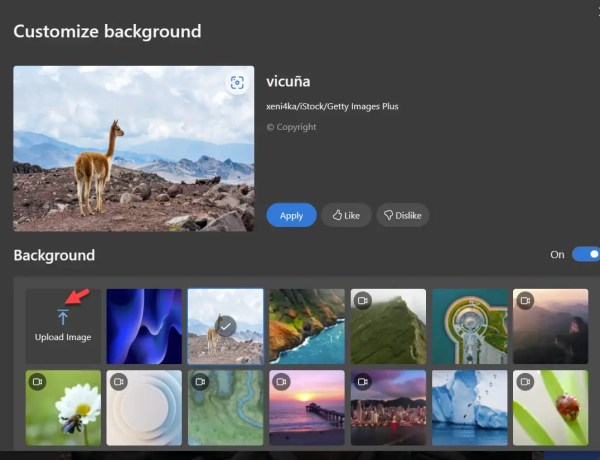
上傳圖片
第 6 步。選擇您想要的背景圖片並單擊打開。
打開
第 7 步。選擇您最近添加的背景並點擊應用。
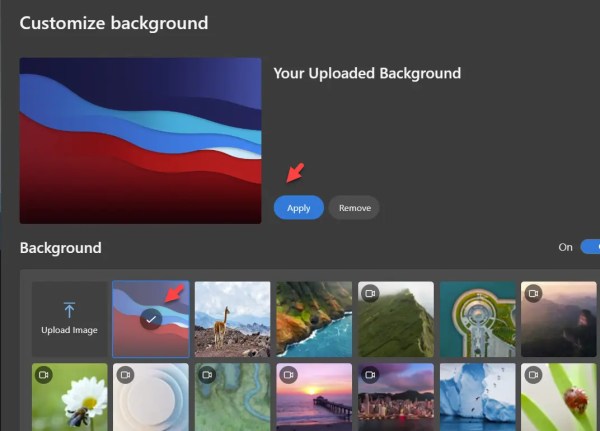
應用
第 8 步。單擊 X 按鈕。
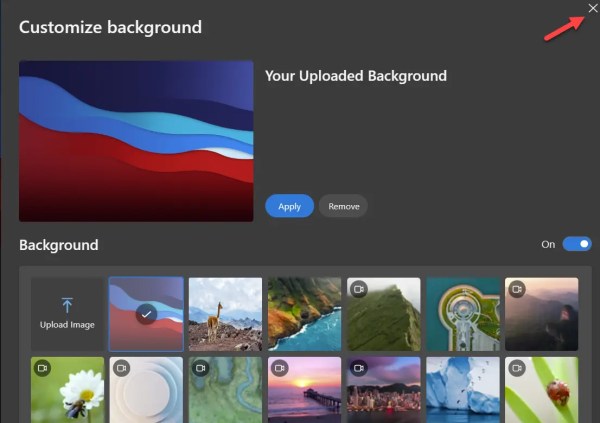
單擊 X 按鈕
最後,您已成功更改 Microsoft Edge 背景。
要替換自定義背景圖片,請點擊刪除並上傳您選擇的新圖片。
總結
就是這樣。這是您可以在 Windows 10 和 Windows 11 上更改 Microsoft Edge(基於 Chromium)的背景的方法。截至目前,您只能在 Microsoft Edge Canary 和 Dev 頻道上選擇自定義圖像。
相關帖子: